09. Leer y comprobar los nombres de archivos
Seleccionar un estándar o norma de nomenclaturas.
En la pantalla principal selecciona uno de los estándares existentes en el desplegable del nombre del estándar.
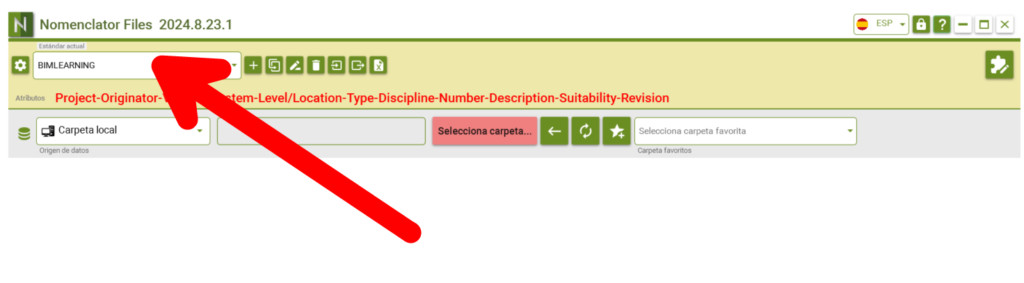 Al seleccionarlo verás en la parte superior la concatenación de atributos que está definida en dicho estándar.
Al seleccionarlo verás en la parte superior la concatenación de atributos que está definida en dicho estándar.
Podrás añadir, duplicar, renombrar, borrar, importar, exportar o crear un archivo de excel con el estándar que selecciones.
Seleccionar origen de los datos
Seleccionar carpeta para leer sus nombres de archivo
Clic en el botón Seleccionar carpeta para leer los archivos contenidos en una carpeta.
 Podrás marcar la opción de Incluir subcarpetas, para leer todos los archivos incluidos en las subcarpetas de la carpeta elegida.
Podrás marcar la opción de Incluir subcarpetas, para leer todos los archivos incluidos en las subcarpetas de la carpeta elegida.
Te recomendamos hacerlo de carpeta en carpeta y no incluir subcarpetas si el número de archivos contenidos es muy grande.
Comprobar los nombres de los archivos
Cuando Nomenclator Files lee una carpeta, los nombres de los archivos se listan en la tabla de la pantalla principal.
- Seleccionar uno o varios archivos. En la primera columna podrás marcar archivos para seleccionarlos y hacer acciones en el nombre de los mismos.
- Validez del nombre del archivo: En la segunda columna podrás comprobar si el nombre de cada archivo es válido o no.
- Nombre completo del archivo: El nombre completo aparece en la tercera columna.
- Extensión y formato del archivo: La cuarta columna indica la extensión con el formato del archivo.
- Icono del archivo: Si el formato está asociado a un programa para abrirlo en el equipo en la quinta columna verás el icono correspondiente. Si haces doble clic podrás abrir el archivo.
- Atributos: Desde la sexta columna verás los atributos de los archivos según el estándar definido. Para ello Nomenclator Files utiliza el separador definido en el estándar. Si el nombre del archivo no tiene el separador correcto entre sus atributos, todos los campos aparecerán vacíos y solo el primer atributo figurará como relleno.
Si en la segunda columna hay una cruz roja, el nombre del archivo no está correcto según las condiciones del estándar seleccionado y el nombre del archivo aparecerá en rojo.
Además, el atributo o atributos que inclumplan una condición que determine la invalidez del archivo verás aparecerán coloreados con un código de colores del error encontrado. En la parte inferior de la pantalla principal tienes la leyenda de errores y sus colores.
Si pasas el ratón sobre un valor erróneo aparecerá una píldora con el error cometido.
- Elmorea on 21 de octubre de 2024 a las 11:29:24
- Elmorea on 21 de octubre de 2024 a las 11:18:46
- Elmorea on 21 de octubre de 2024 a las 11:08:57
Este post fue creado por Miguel Morea en 28/03/2024.
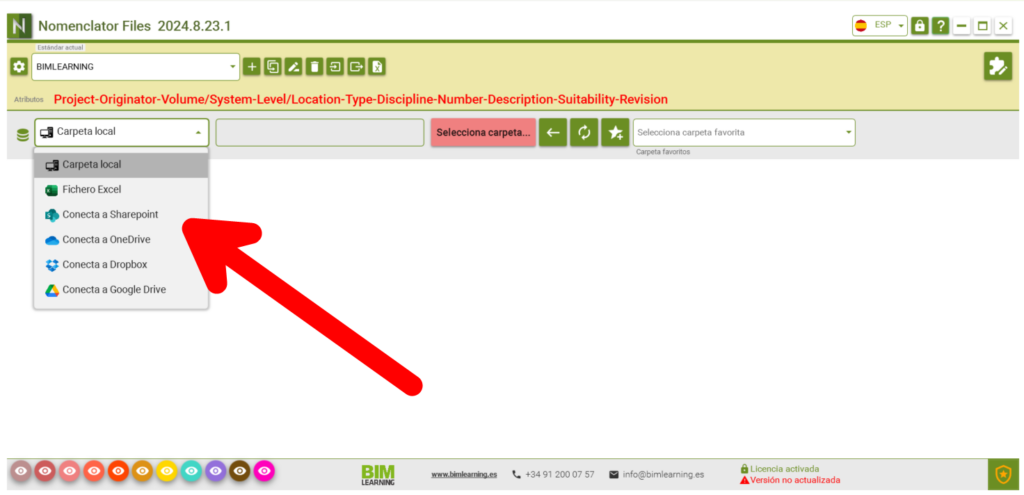
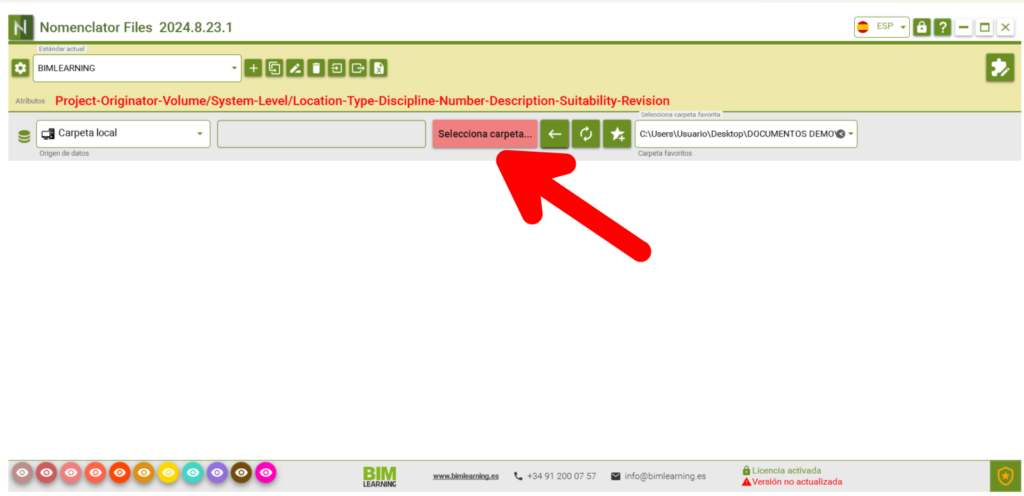
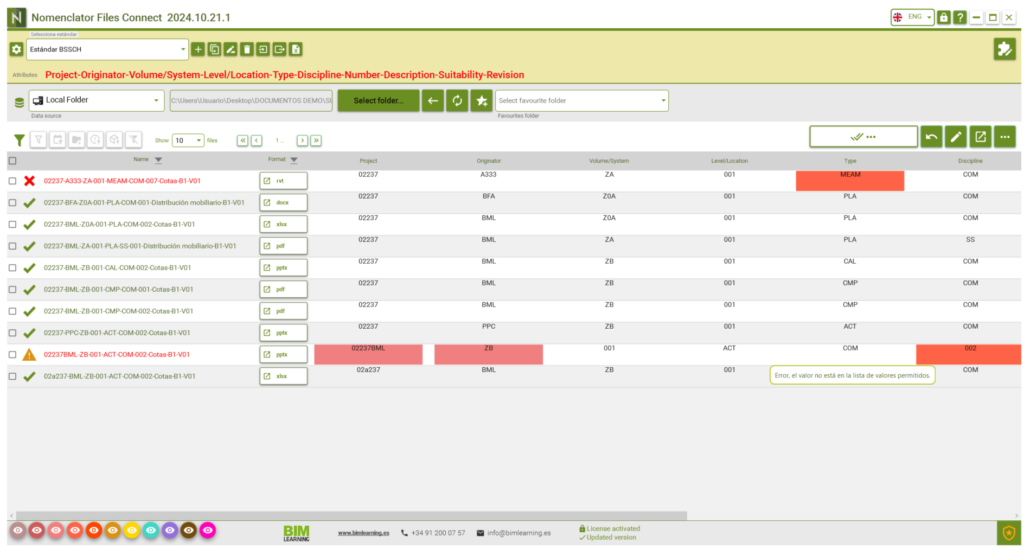
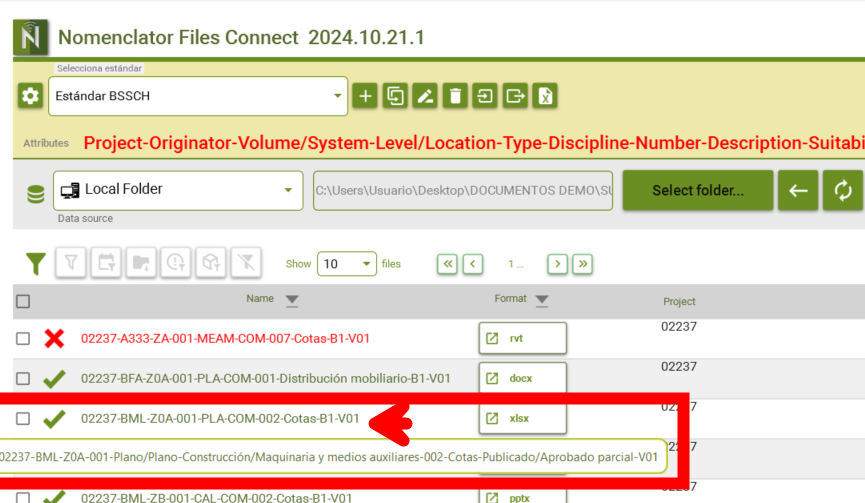
Deja un comentario